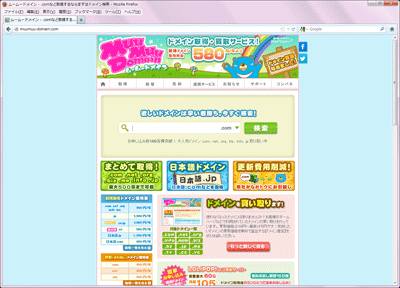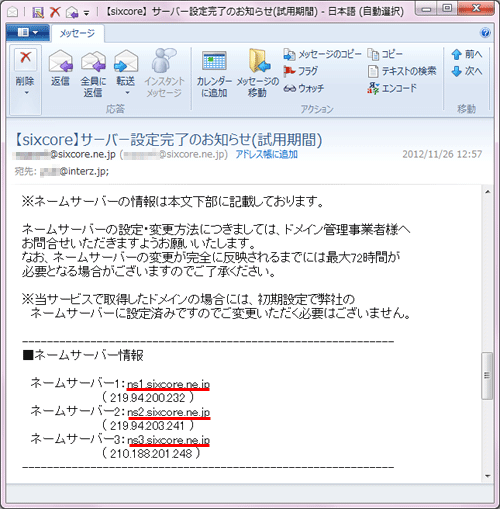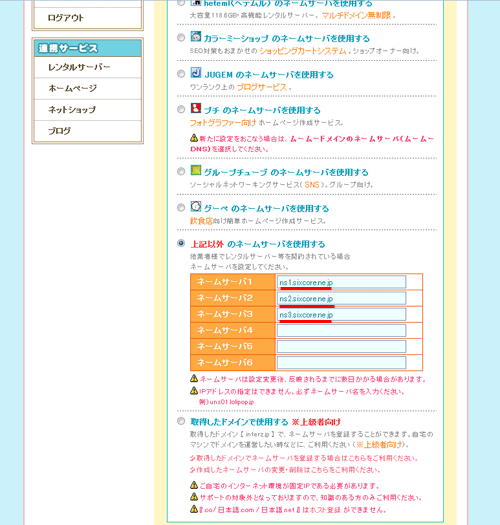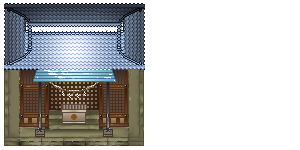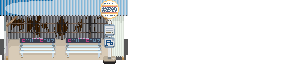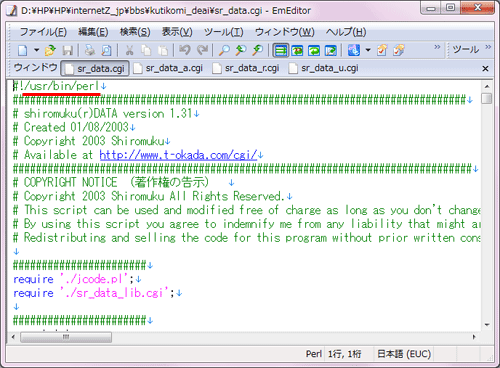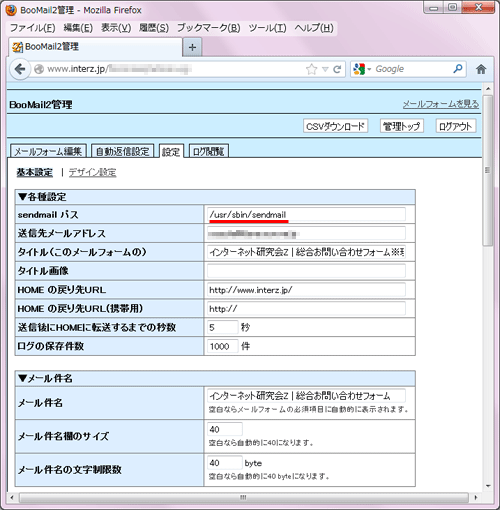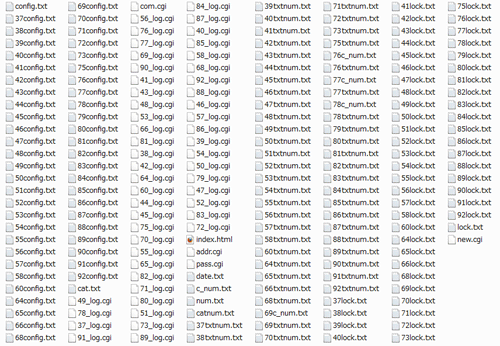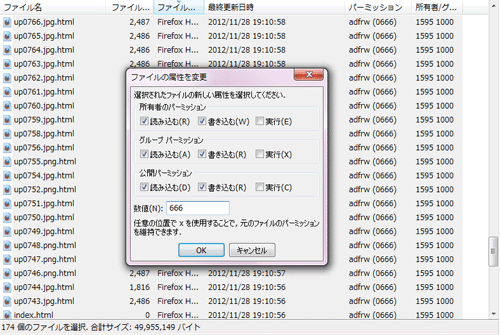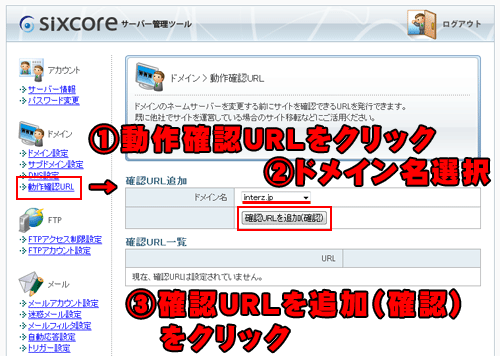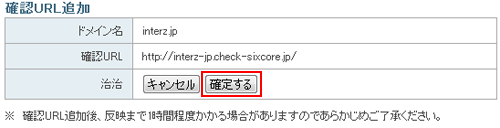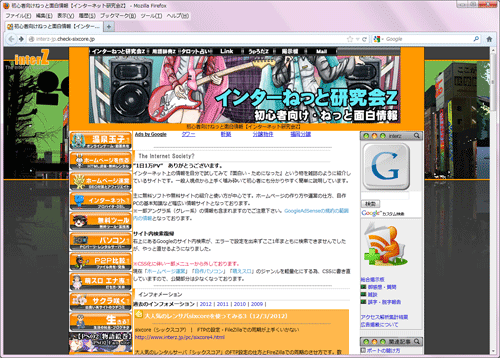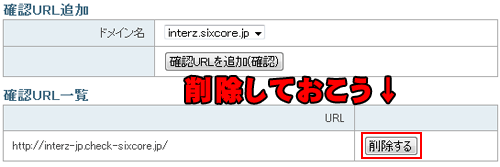| ■ シックスコアにCGIの移動 |
※当サイトはシックスサーバー様とは関係有りません
□ CGIの移動
CGIの移動は大変
一般的な個人サイトの移転で一番面倒なのはCGIの移動です。(Movable Typeやデータベースは除く)これとドメインの移管が面倒で、中々サーバ移動出来ないんですよね。
- レンタルサーバーによって動かないCGIがある
- Perlが変わる
- Sendmailが変わる
- 初期CGIのパーミッションの振り直し
- バックアップを取ったログファイル移動とはき出したファイルにパーミッションを振る
掲示板の種類によって1ページ毎に.cgiや.htmlファイルを吐き出し、膨大な作業となる
まずFTPでCGIを設置してあるフォルダを丸ごとバックアップしました。
Perl
/usr/bin/perl
シックスコアのPerlのパスは「/usr/bin/perl 」です。もちろんcgi-binのディレクトリは必要有りません。前のサーバは計3種類使えましたので、「/usr/bin/perl 」以外のを「/usr/bin/perl 」に修正しました。手抜きをせず「テキストエディタ」を使用しましょう。
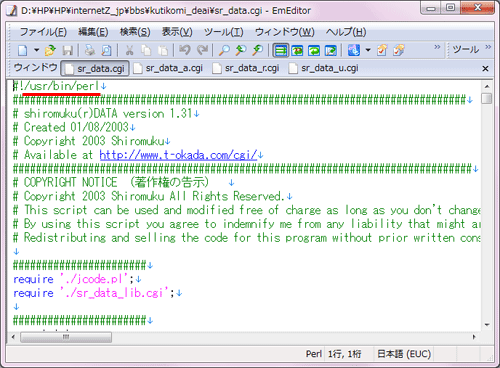
sendmail
/usr/sbin/sendmail
シックスコアのsendmailのパスは「/usr/sbin/sendmail」です。メールフォームを確認したところ前のサーバも「/usr/sbin/sendmail」でしたので変える必要はありませんでした。
※お試し期間中はCGIのメール送信機能は使えません
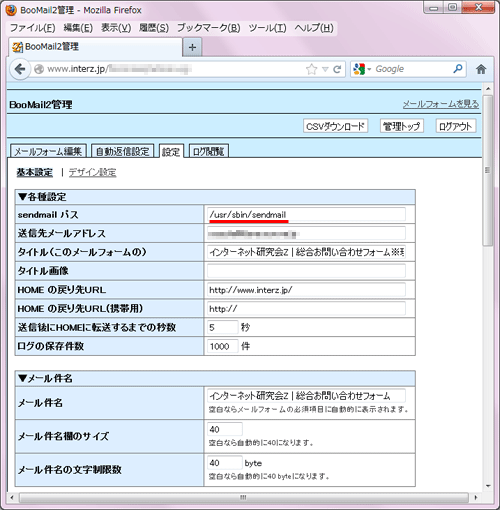
ログファイル
作業前にバックアップしておいた掲示板のログファイルをFTPでシックスコアのサーバに転送
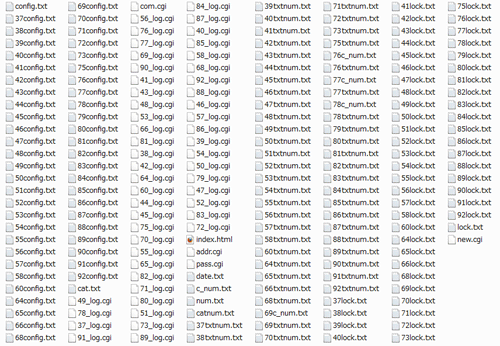
パーミッション
CGIは設定を見ながら設置。吐き出されたログファイルは旧サーバのファイルと見比べながらシックスコアで振り分けしました。計7種類のCGIと500近いログファイルがあり大変でした。間違っていないか心配です。
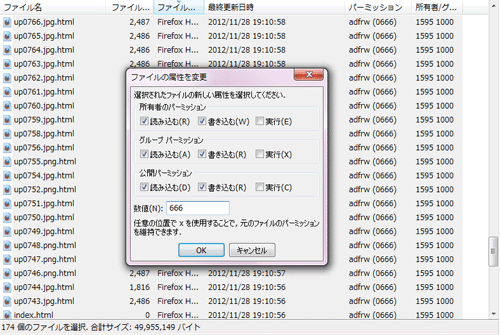
□ 動作確認
ネームサーバ設定前のサイト確認方法
2週間お試し期間中はメール設定できませんので、ネームサーバ設定をしてしまうとドメインメールの送受信が2週間できなくなります。よって確認方法は以下のみとなります。
- 動作確認URLをクリック
- ドメイン名選択
- 「確認URLを追加(確認)」をクリック
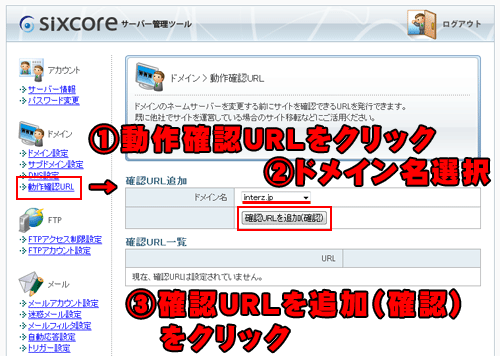
確認URL追加
「確定する」をクリックします
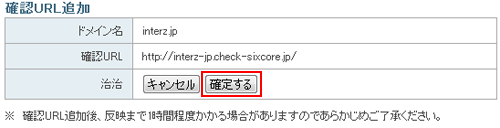
サイト確認
これはシックスコア様のサブドメインを振り分けられ閲覧する形となりますので、「http://interz-jp.check-sixcore.jp/」からの相対パス、絶対パスでなければならないんですよね。HTMLは問題有りませんが、CGIを設置するときはCGI設定ファイルにドメイン「http://www.interz.jp/」の絶対パスを記載していますので、 動作確認は出来ません。
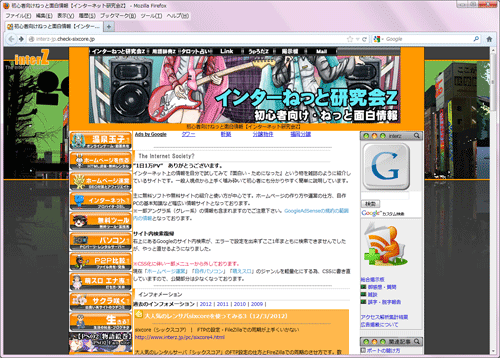
確認が終わったら削除しよう
AdSenseやアフィリエイトの問題があり登録してないURLからの広告呼び出しは問題が生じますので、確認後削除することにいたしました。
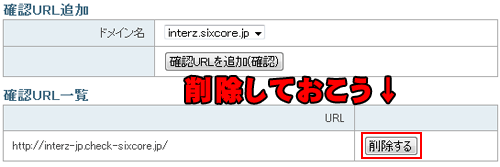
これで旧サイトの全データの移行が終わりましたので、後はネームサーバ設定しドメインを関連付けし本契約をするだけです。 |
| ■ ネームサーバー設定 |
□ ドメイン関連付け
大掛かりなプロバイダメール変更
旧サーバから新サーバのデータ移行に3日と予定より早く終わりました。残り11日間このまま放置させておくのも勿体ないので、GoogleAdSense・Amazon・楽天などの広告系やネットショップ、各銀行口座、ニコ動や価格.com・ウェブマネーなど計60サイト以上の登録メールアドレスをドメインメールからプロバイダメールに変更致しました。
サイト上から登録情報変更できないサイトはメールで申請以来を出しましたが、Amazonは癖があり苦戦。
【Amazonメールアドレス変更の仕方 | Amazonアフィリエイトの登録メールアドレスの変更が出来ない】
□ ネームサーバ
重要な順に98%メアド変更が終わりました。後は解約になっても仕方ないので諦めました。シックスコアと本契約となりメール設定可能になればドメインで作ったメールアドレスは復活しますが、AdSenseやアフィリエイトなど一時期受信できないだけで解約されてしまいます。シックスコアの2週間お試しは有って無い様な物です。
ムームードメイン
旧サーバのドメイン管理用が高く.jpで年6,000円でした。転送量が規約ギリギリに迫りましたので、サーバ移転を考え、ドメインだけ4月に「ムームードメイン」へ移管致してあります。「ムームードメイン」は使い易さと低価格が売りです。.jpが年2,980円と旧サーバに比べ半額です。初心者でも使いやすい管理画面に感動致しました。大手GMOグループ傘下ですので、そうそう潰れる心配も無く安心できます。
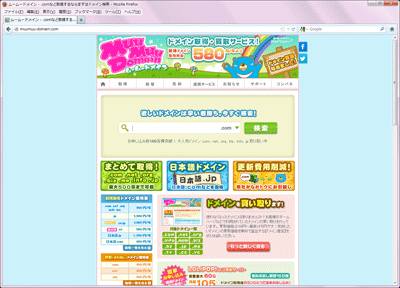
ムームードメイン - .comなど取得するならまずはドメイン検索
http://muumuu-domain.com/
ネームサーバ設定
最初に届いた設定メール「【sixcore】サーバー設定完了のお知らせ(試用期間)」の中間にネームサーバー情報が記載されています。
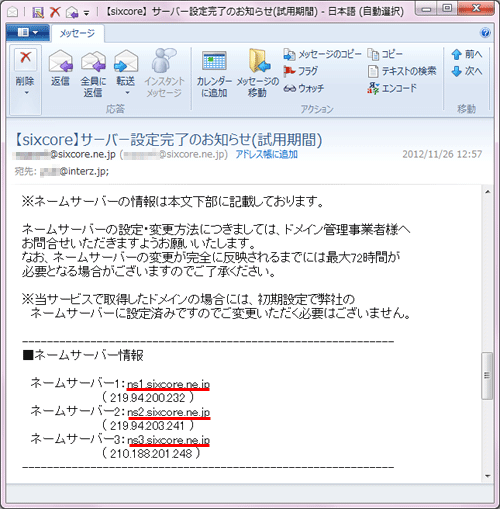
設定する
- ムームードメインに「コンパネ」からログインし、トップ画面の該当ドメイン名をクリック
- 「ネームサーバ設定変更」覧の[ネームサーバ設定変更]をクリック
- 下までスクロールさせ「上記以外 のネームサーバを使用する」にチェック
そこにメールに書かれていたネームサーバー情報を入力しましょう。
- ネームサーバー1:ns1.sixcore.ne.jp
- ネームサーバー2:ns2.sixcore.ne.jp
- ネームサーバー3:ns3.sixcore.ne.jp
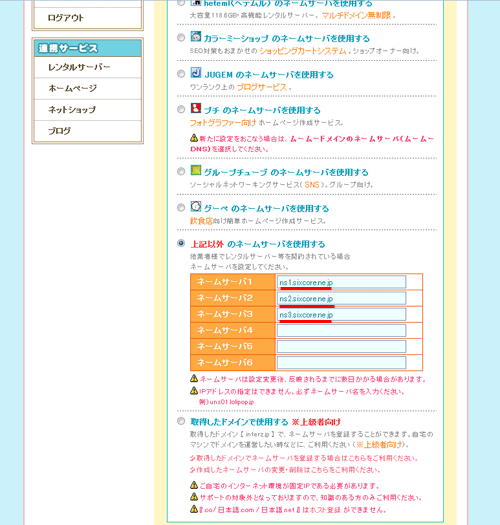
CGI動作確認
ドメインが反映されるまで24時間~最大72時間ほどです。18時間で反映されCGIの動作確認を致しました。珍しいことに全てのCGIが一発で上手く動きました。普通はパーテーションなど間違えている箇所が有り1回では中々動きません。
今回はここまで、次回はアクセス解析の設定したいと思います。 |